买一颗新的SSD硬碟装在硬碟外接盒,使用Aomei Partition Assistant Pro想,要将Windows 10系统复制到SSD硬碟,必须初始化磁碟〈为初始化,软体会侦测不到SSD硬碟〉,才能使用软体复制系统到新硬碟,操作的方法说明如下:点选「搜寻」的按钮。
1.点选「搜寻」的按钮。

2.输入与开启「电脑管理」。

3.开启「电脑管理」以后,点选「磁碟管理」。

4.磁碟分割样式选择「GPT」,点选「确定」。最近几年买的电脑硬碟分割样式都是采用GPT,如果不确定你的电脑硬碟的分割样式,分辨的方法详见:如何分辨硬碟的分割表是MBR还是GPT。

5已经新增一颗硬碟,如下图所示的磁碟2,显示为「未配置」的状态,必须建立磁碟分割区才能使用。
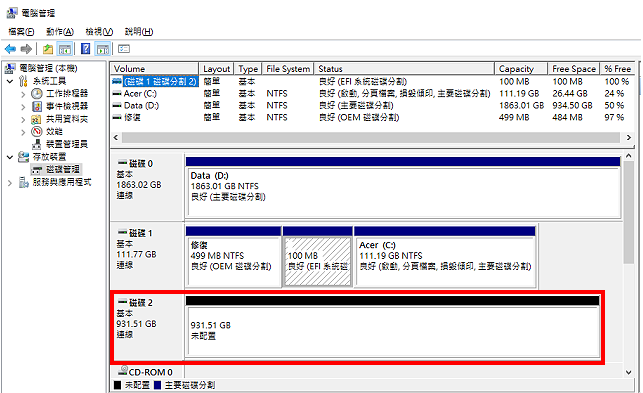
6.在磁碟2按滑鼠右键,点选「新增简单磁碟区」,开启「新增简单磁碟区精灵」,准备建立磁碟分割区。

7.点选「下一步」。

8.预设值为整颗硬碟的空间,直接按「下一步」,将整颗硬碟建立为1个分割区。也可以依照自己的需要,在「简单磁碟区大小」输入要分割的磁区大小,将硬碟分割为多个分割区。

9.使用预设值,点选「下一步」。

10.使用预设值,点选「下一步」。也可以自行输入「磁碟机标签」的名称。

11.点选「完成」。
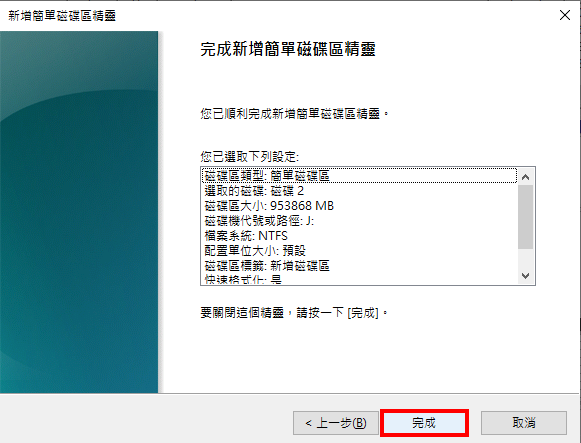
12.正在格式化硬碟。
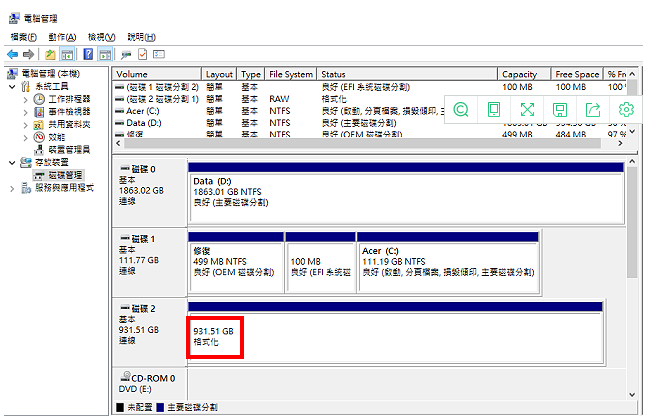
13.已经新增磁碟,如下图所示,关闭「电脑管理」的视窗。




